私たちはよくコンピューターのクリーンアップをします。Cookies、不要なファイルやソフト、ブラウザの閲覧履歴などを削除したり、ゴミ箱を空にしたりします。削除した後、このファイルのデータはまだ有用だと気付いたら、どうすればいいでしょうか。
多くの場合、ごみ箱から削除したデータを簡単に復元できます。しかし、ごみ箱にまたデータを削除するまたはごみ箱を空にするなら、完全削除になります。実は、完全削除といっても、まったく復元できないではないです。パソコンから完全削除したデータはただ削除済みとマークされ、ユーザーには見えない状態でパソコンに一時保存されています。タイムリーな復旧を行えば、完全削除したデータを復元できます。迅速に復元しなければ、削除したデータは新生成のデータに上書きされます。
完全に削除されたデータを復元する方法
完全に削除されたデータを復元するには、サードパーティのデータ復元ソフトウェアであるBitwar Data Recoveryを使用して復元する必要があります。 Bitwar Data Recoveryは、迅速で信頼性の高い、機能性に優れた無料のデータ復元ソフトです。空になったごみ箱、誤削除またはフォーマットしたハードドライブ、ペンドライブ、メモリカードなどのさまざまなストレージデバイスで失われたデータを復元できます。また、スキャンした後データの無料プレビューできます。削除または空になったごみ箱からデータを復元する場合、3つのステップしか必要ありません。
Bitwar Data Recoveryを利用してごみ箱からデータを復元する
ステップ1:コンピューターにインストールされているBitwar Data Recoveryソフトウェアを起動し、標準モードに[ごみ箱の復元]を選択します。
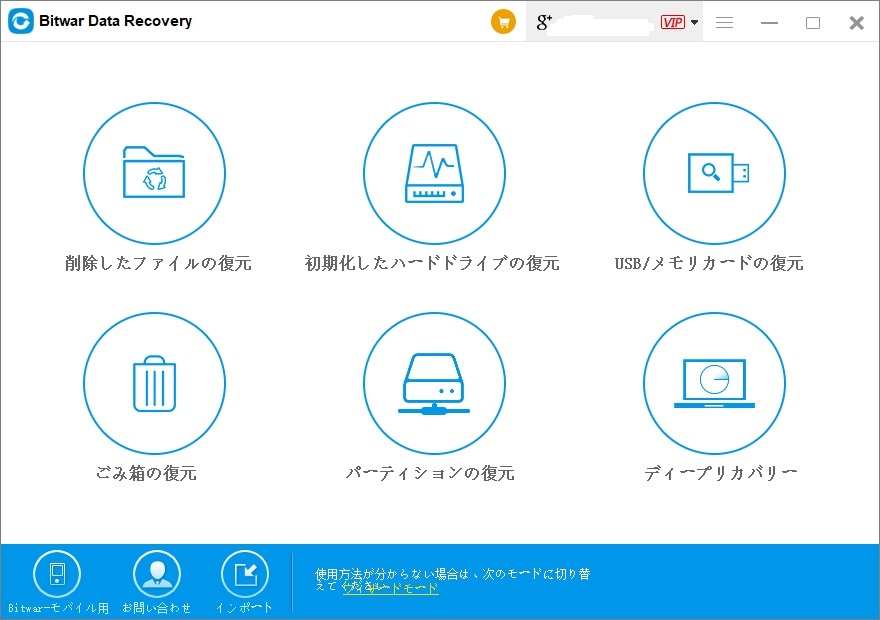
ステップ2:ファイルの種類を選択します。ファイルの種類がわからない場合は、すべての種類を選択してもいいです。選択後、「スキャン」ボタンをクリックしてスキャンが開始します。
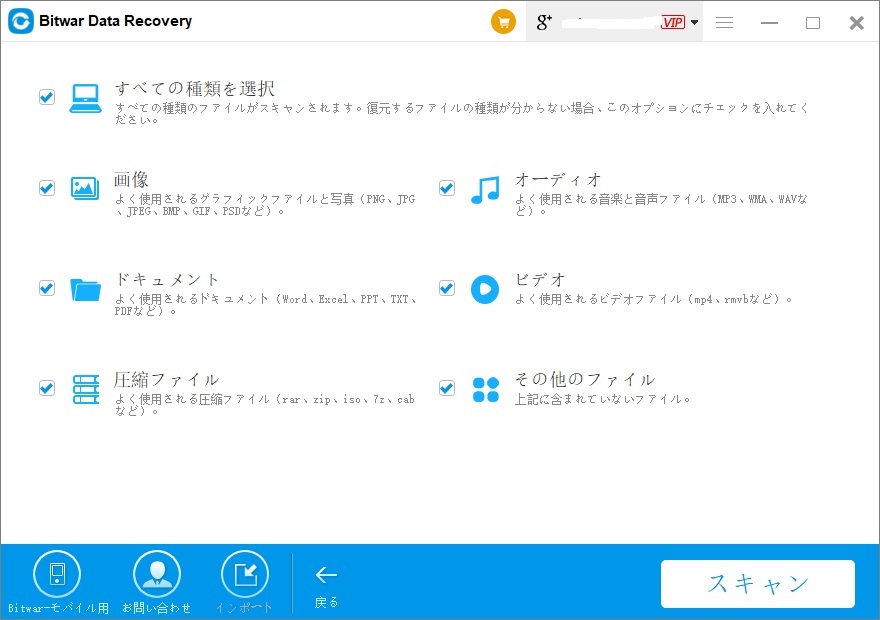
ステップ3:スキャンが完了すると、スキャン結果にすべての復元可能なデータが表示されます。データをプレビューして、復元したいデータを確認した後、「復元」をクリックします。
注意:復元するデータを元の場所に保存しないでください。 データが上書きされるのを防ぐために、データを他のパーティションまたはストレージデバイスに保存するのがお勧めです。
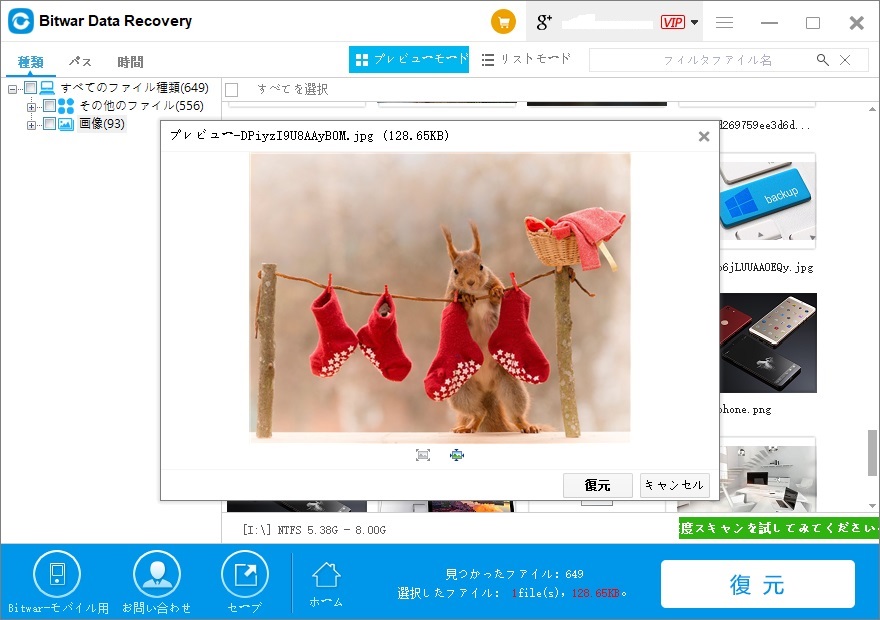
まとめ
ごみ箱を空にした後、データを復元したい場合は、ぜひBitwarデータ復元ソフトを利用して迅速に復旧を実行してください。ごみ箱のデータ復元以外、HDD、外付けHDD、USBメモリなどのストレージデバイス上のデータ復元も対応しています。





